Cài đặt các tùy chọn của cửa hàng trực tuyến
Bạn có thể chỉnh sửa tiêu đề và siêu mô tả của cửa hàng trực tuyến, thêm mã theo dõi và bật trang mật khẩu trên trang Preferences (Tùy chọn).
Trên trang này
Sửa tiêu đề và mô tả tóm tắt cho trang chủ
Bạn có thể đặt tiêu đề trang và mô tả tóm tắt cho trang chủ của cửa hàng trực tuyến. Những nội dung này sẽ hiển thị trong kết quả của công cụ tìm kiếm. Bạn nên sử dụng nội dung mang tính mô tả và từ khóa để cải thiện thứ hạng của cửa hàng trực tuyến trong công cụ tìm kiếm. Tìm hiểu thêm về tối ưu hóa công cụ tìm kiếm.
Các bước thực hiện:
Trong phần Quản trị viên Shopify, vào mục Cửa hàng trực tuyến > Tùy chọn.
Trong mục Title and meta description (Tiêu đề và siêu mô tả), nhập tiêu đề và siêu mô tả cho cửa hàng.
Nhấp vào Save (Lưu).
Thêm thông tin theo dõi cho Google Analytics
Google sẽ ngừng cung cấp Universal Analytics vào tháng 7 năm 2023 và thay thế bằng Google Analytics 4 (GA4). Để tìm hiểu thêm về Google Analytics, tham khảo thiết lập Google Analytics 4.
Thêm hoặc xóa mật khẩu của cửa hàng trực tuyến
Bạn có thể hạn chế quyền truy cập của khách truy cập vào cửa hàng trực tuyến bằng cách thêm trang mật khẩu trong mục Bảo vệ bằng mật khẩu. Trang mật khẩu là trang đích yêu cầu mọi khách truy cập phải cung cấp mật khẩu để truy cập vào cửa hàng trực tuyến của bạn. Nếu bạn muốn khách hàng truy cập vào cửa hàng trực tuyến, bạn có thể cung cấp cho họ mật khẩu vào cửa hàng trực tuyến.
Tìm hiểu thêm về cách thêm, xóa và tùy chỉnh trang mật khẩu.
Bảo vệ cửa hàng trực tuyến của bạn bằng Google reCAPTCHA
Google reCAPTCHA giúp phân tích hành vi của khách truy cập vào cửa hàng trực tuyến để chặn thư rác từ bot. Ngoài ra, Google reCAPTCHA giảm bớt trở ngại cho người dùng thực bằng cách loại bỏ thử thách captcha. Tính năng này sẽ được bật mặc định trên tất cả cửa hàng Shopify.
Google reCAPTCHA có thể xuất hiện tại các vị trí sau trên cửa hàng trực tuyến:
- trong biểu mẫu liên hệ và bình luận
- trên trang đăng nhập, tạo tài khoản và khôi phục mật khẩu
Để tìm hiểu thêm về cách chỉnh sửa Google reCAPTCHA trong chủ đề, hãy truy cập Shopify.dev
Kích hoạt hoặc hủy kích hoạt reCAPTCHA trên cửa hàng trực tuyến
Theo mặc định, Google reCAPTCHA v3 được bật trên tất cả các cửa hàng Shopify. Tất cả khách truy cập đều có thể xem thông tin về reCAPTCHA. reCAPTCHA v3 liên tục theo dõi hành vi của khách truy cập để xác định xem đó là con người hay bot.
Nếu không thể xác định khách truy cập có phải bot hay không, reCAPTCHA v3 sẽ sử dụng quy trình v2 reCAPTCHA và nhắc khách truy cập chứng minh họ là con người bằng cách nhấp vào hộp kiểm.
Logo Google reCAPTCHA xuất hiện ở các vị trí được bật:
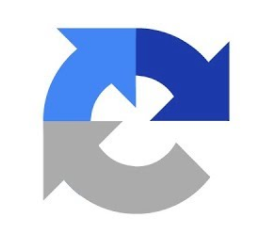
Các bước thực hiện:
Trong trang quản trị Shopify, nhấp vào Cài đặt > Ứng dụng và kênh bán hàng.
Trong trang Ứng dụng và kênh bán hàng, nhấp vào Online store.
Nhấp vào Mở kênh bán hàng.
Nhấp vào Preferences (Tùy chọn).
Trong mục Bảo vệ khỏi thư rác, bạn có thể chọn để kích hoạt hoặc bỏ chọn để hủy kích hoạt Google reCAPTCHA cho địa điểm đó:
- Bật Google reCAPTCHA trên biểu mẫu liên hệ và bình luận
- Bật Google reCAPTCHA trên các trang đăng nhập, tạo tài khoản và khôi phục mật khẩu.
Google reCAPTCHA trên biểu mẫu liên hệ và bình luận
Sử dụng Google reCAPTCHA trên biểu mẫu liên hệ và bình luận blog để giảm thiểu thư rác gửi đến từ bot. Google reCAPTCHA được mặc định bật trên tất cả các cửa hàng Shopify.
Khi bật Google reCAPTCHA, khách hàng có nhiều bình luận hoặc nhập bình luận từ địa chỉ email mà Google cho là đáng ngờ sẽ được chuyển hướng đến trang để hoàn thành hoạt động "không phải robot".
Google reCAPTCHA trên các trang đăng nhập, tạo tài khoản và khôi phục mật khẩu
Sử dụng Google reCAPTCHA trên các trang đăng nhập, trang tạo tài khoản và biểu mẫu khôi phục mật khẩu để giảm thiểu lưu lượng truy cập không mong muốn đến cửa hàng trực tuyến của bạn. Google reCAPTCHA mặc định bật trên tất cả các cửa hàng Shopify.
Khi bật Google reCAPTCHA, khách hàng đã nhiều lần thử đăng nhập, tạo tài khoản hoặc đặt lại mật khẩu phải nhập CAPTCHA để đảm bảo họ là người dùng hợp pháp.